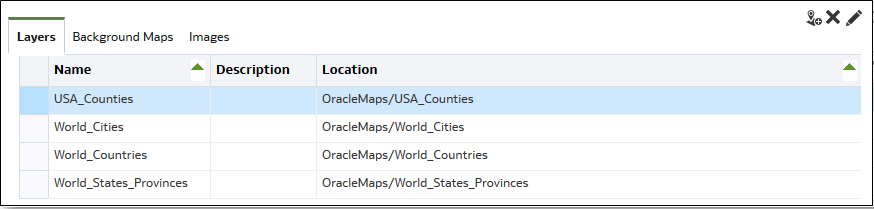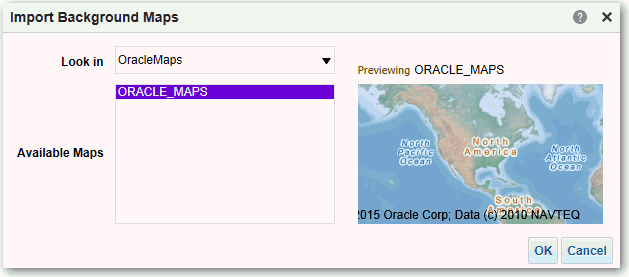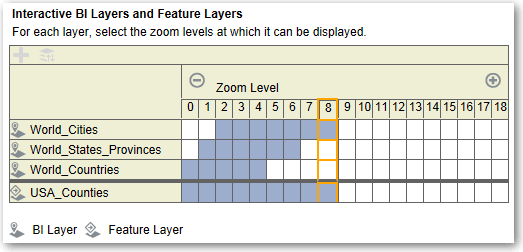管理用于分析的地图信息
本章将介绍如何设置用于仪表盘和分析的地图信息,以便用户可以通过地图可视化数据并与之交互。
设置仪表盘和分析的地图
作为管理员,您可以定义已建模的数据列在地图上的显示方式。配置地图数据后,用户便可在地图视图中分析数据。
使用地图视图,用户可以在地图上以不同格式显示数据以及与数据交互。作为管理员,您必须配置元数据来定义 Business Intelligence 数据与空间数据之间的映射。
例如形状定义等空间功能由您实例的数据库管理员管理。如果特定列值没有形状几何定义,则地图上无法显示该形状,并可能影响用户与地图交互。
添加了背景地图和地图层之后,您可以使用信息为地图创建静态图像。静态图像向内容设计者和使用地图视图的用户显示。
编辑仪表盘和分析的背景地图
可以编辑背景地图以确保用户无缝地体验仪表盘和分析中的地图视图。
背景地图是不可交互的地图,用作地图视图的基础。它可能会显示卫星图像,或者显示公路地图。背景地图指定层在地图视图上的顺序。
地图层的顺序非常重要。您必须保持高度注意,确保用户在地图中导航(即钻探和缩放时)时具有无缝体验。在“编辑背景地图”对话框中,您可以为每个层分配最小和最大缩放范围。考虑到地图缩放滑块只能从下往上垂直滑动,具有较低的最小缩放级别的层应该放置在滑块的底部。请确保对话框的“交互式 BI 层”部分的层网格遵循相同的模式,这样您可以将具有较低最低缩放级别的层放在列表的底部。
当层的缩放范围在比例上没有交集时,层顺序无关。当多个层具有相同的最低和最高缩放范围时,顺序就非常重要。请谨慎使用以确保在钻探或缩放操作期间,聚合层没有隐藏详细信息层。